WordPressで書いたブログのカテゴリーの表示順を簡単に変えられそうですが、実は標準装備されていませんので、それ専用のプラグインをインストールしてあげなければいけません。
ということで、今回は、WordPressのカテゴリー順を変えるプラグイン
【Category Order and Taxonomy Terms Order】 をお伝えします。
目次
Category Order and Taxonomy Terms Order で出来ること
まず、Category Order and Taxonomy Terms Orderは、
【カテゴリーオーダーアンド タクソノミー タームズ オーダー】と読みます(*^_^*)
カテゴリーは例えば、こんな感じです。
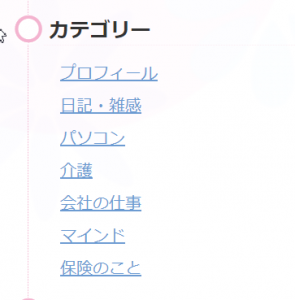
Category Order and Taxonomy Terms Orderで出来ることは、
「カテゴリーの並べ替え」と「タクソノミーの並べ替え」 です。
カテゴリーの並べ替え
たとえば、左のカテゴリー画面の「パソコン」を上に持ってきたい・・・と思ったら
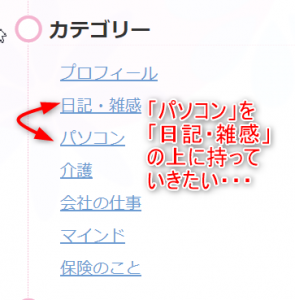
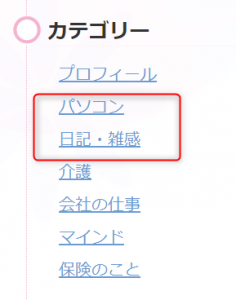
Category Order and Taxonomy Terms Order がインストールされていれば
ドラッグ&ドロップするだけで簡単に、右のように変えることができます。
タクソノミーの並べ替え
タクソノミーとは、カスタム投稿タイプのカテゴリーやタグの事を言います。
「カスタム投稿タイプ」・・・・って何?( ;∀;)
WordPressでブログを書くときは、通常、「投稿」または「固定ページ]で書いています。
この「投稿」や「固定ページ」のことを「投稿タイプ」と言います。
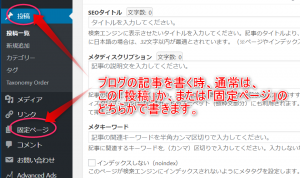
それで、「カスタム投稿タイプ」とは、この「投稿」「固定ページ」以外に、
独自に作った「投稿タイプ」の事を言います。
「カスタム」=「特別仕様」、つまり、自分専用のを作るということです。
例えば、「レシピ集」という投稿タイプを追加したと仮定します。
この場合、「レシピ集」が左側の黒い画面のどこかに出てきます。
この「レシピ集」が「カスタム投稿タイプ」と言います。
※ただし、カスタム投稿タイプの作成は、「Custom Post Type UI」というプラグインを
インストールすればできます。
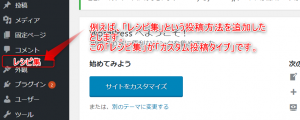
そして、例えば、「投稿」にカーソルを当てると右側に窓が開きます。
その中の「カテゴリー」や「タグ」などを「タクソノミー」と呼びます。
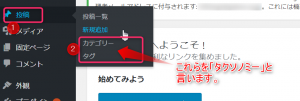
先ほどの「レシピ集」という「カスタム投稿タイプ」を設定した場合は、
「レシピ集」にカーソルを当てると右側に窓が開き、「タクソノミー」が出てきます。
Category Order and Taxonomy Terms Order がインストールされていれば
その「タクソノミー」の並べ替えができるということです。
分かりましたか?
それでは、Category Order and Taxonomy Terms Order のインストールをしてみましょう!
Category Order and Taxonomy Terms Order のインストール
WordPressのダッシュボードの画面を開きます。
「プラグイン」にカーソルを当てると右側に窓が開きます。
「新規追加」をクリックします。

「プラグインを追加」の画面が出てきました(*^-^*)
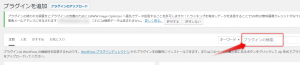
右上の「プラグインの検索」に Category Order and Taxonomy Terms Order と入力します。
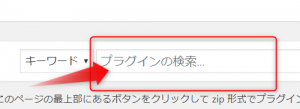
この画面の右上の「今すぐインストール」をクリックします。
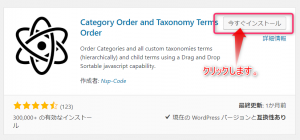
数秒間だけ「インストール中」になります。
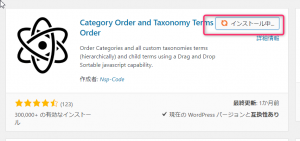
「有効化」の画面が出ました。「有効化」をクリックします。
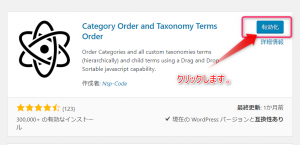
「プラグインを有効化しました。」の画面がでました。
これでインストールは完了です(^O^)/
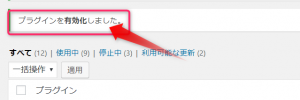
カテゴリーの並べ替え
それでは、カテゴリーの並べ替えをやってみましょう(^O^)/
まず、最初の状態はこちらです。
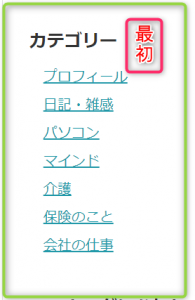
では、やってみますね。
WordPressのダッシュボードの画面で、「投稿」にカーソルを当てると右側に窓が開きます。
その中の「Taxonomy Order」をクリックします。
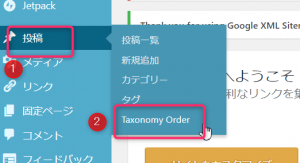
※画面の色が、いつもの黒ではなく緑っぽくなっていますが、機能はいつもと同じですので
気にしないでください。
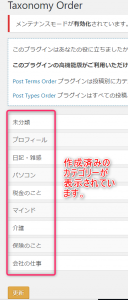
並べ替えをしてみましょう(^O^)/
変えたいところにカーソルを持っていきます。
カーソルは十字のマークに変わります。
左クリックでつかみながら、移動したいところまで動かし、
そこで左クリックを離します。(これをドラッグ&ドロップと言います)
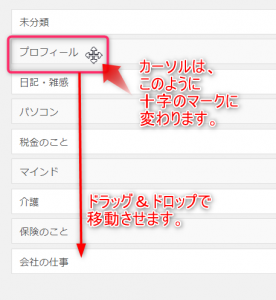
カーソルを移動させたら「更新」をクリックします。
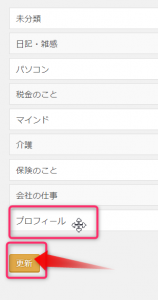
では、見てみましょう。
最初はこれでしたね?
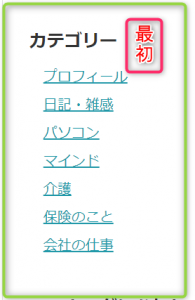
そして、移動後は、こうなりました。
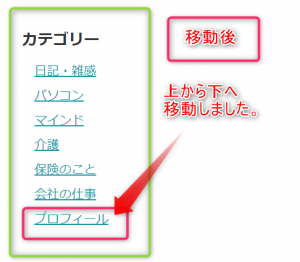
大丈夫でしたね?
まとめ
これでWordPressのカテゴリーの順番を並べ替えるプラグイン Category Order and Taxonomy Terms Order のインストールと使い方を終わります。
このプラグインは他にも機能がありますが、
初心者さんはこのカテゴリーの並べ替えができれば十分だと思います。
ブログの記事が多くなりましたら、
カテゴリーの並び方が適正かどうか時々注意しましょうね(*^_^*)
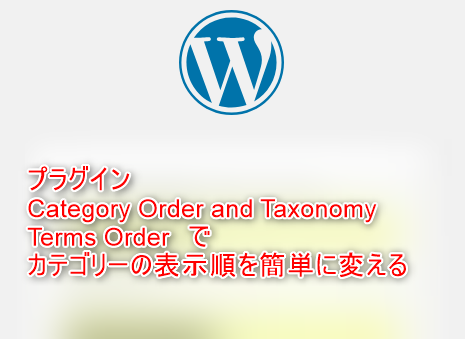
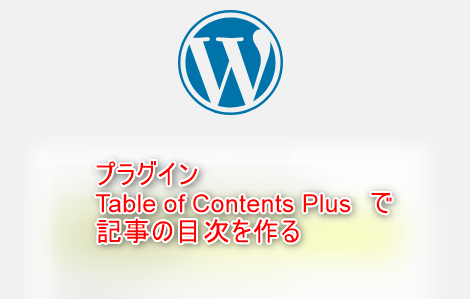

コメント